- 您正试图从 Microsoft Store 安装一个新的应用程序,却收到了一个无法修复的奇怪错误代码 0x80070005?
- 出现 "出现意外情况 "的错误信息并没有给你提供很多选择,而互联网上又有很多不起作用的指南?
- 了解如何通过强制更新 Windows 来修复无法从 Microsoft 应用商店下载新应用程序的错误 0x80070005。
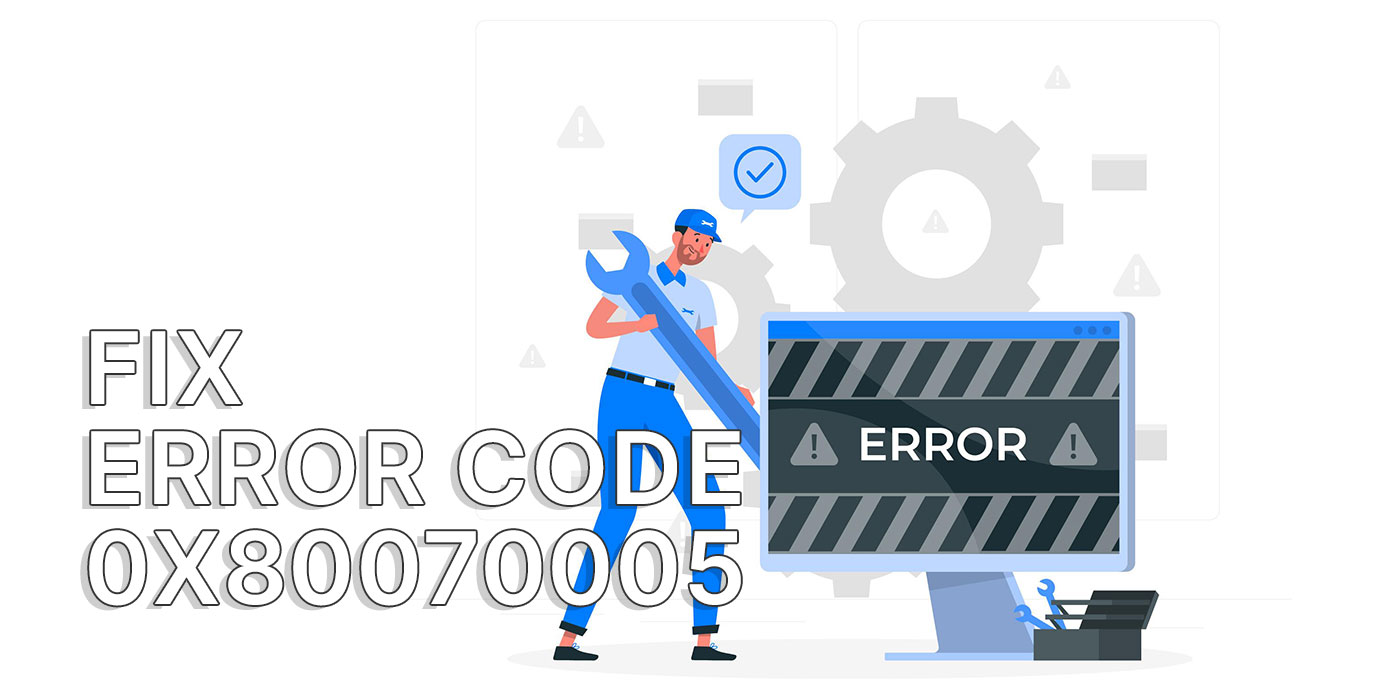
我遇到这个问题已经有几个星期了,其中 我无法在笔记本电脑上从微软应用商店安装新的应用程序.我可以更新之前下载的所有应用程序,但无法安装新的应用程序。
我试着修复这个错误,但几乎尝试了互联网上所有的方法后还是放弃了。有很多文章都涉及 criptic 错误代码 0x80070005。无论我怎么尝试,都得到了下面的错误信息。
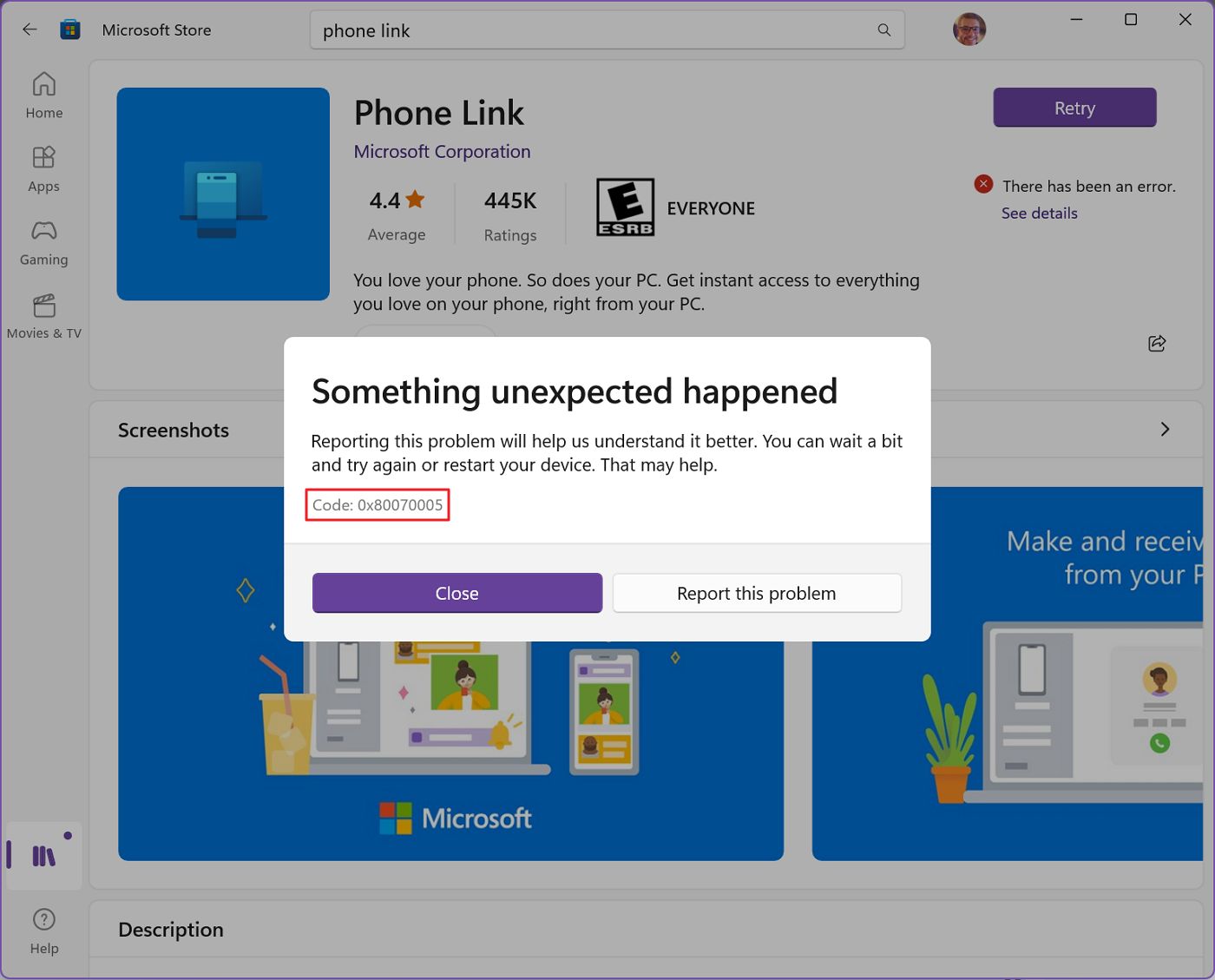
我很幸运有两台电脑,所以我并不担心这个错误。但我脑子里一直有东西在唠叨,我的其中一台电脑不能 100% 正常工作。
我不能掉以轻心。
不成功之处
首先,我要告诉你我尝试过哪些方法,但都没有奏效。也许这能让你避免在一个非常顽固的错误上浪费时间。
- 系统文件检查器
sfc /scannow指挥。 - 运行部署映像服务和管理
破坏指挥。 - 使用 PowerShell 卸载和重新安装 Microsoft Store。
- 将 Windows 更新到最新版本,并安装了最新驱动程序。
- 重置所有 Windows Update 组件。
- 运行 Windows Update 故障排除程序。
- 运行后台智能服务故障排除程序。
- 关闭 Windows 防火墙和 Defender 反病毒软件。
- 重置和修复 Microsoft Store 应用程序。
其中一些建议非常通用。但这并不意味着它们在其他情况下不起作用。对于错误 0x80070005,它们不起作用。
我就不行。无论我怎么试,都会出现同样的错误: 我们这边出了点问题。
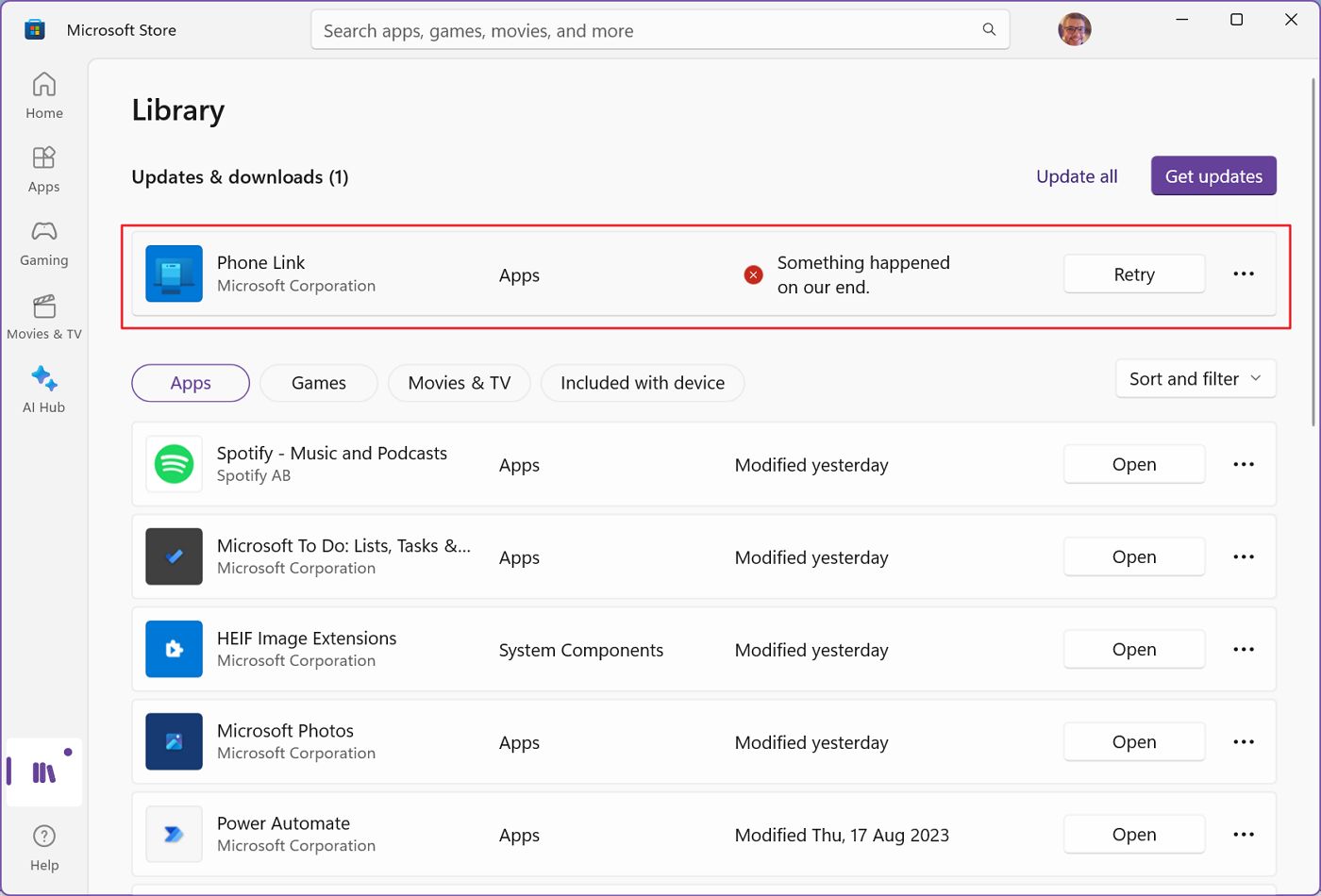
修复结果告诉我,问题出在我这里。
错误 0x80070005 的最佳修复方法:就地更新 Windows
上周末,我终于找到了一个有效的修复方法。当然,如你所想,这是最困难的修复方法之一。
您需要强制更新 Windows,这涉及到一些风险,但至少您可以保留文件和文件夹,因此无需重新安装所有内容。当然,您可以通过执行 完整系统镜像备份因此,在继续之前,请务必执行该操作。
如果一切顺利,您的电脑可以在 10-15 分钟内修复,具体取决于您的组件速度如何。如果您在更新设置过程中选择保留,您的所有文件、应用程序和设置都将保持不变。
如果不想重新安装所有内容,请不要忘记这一步:
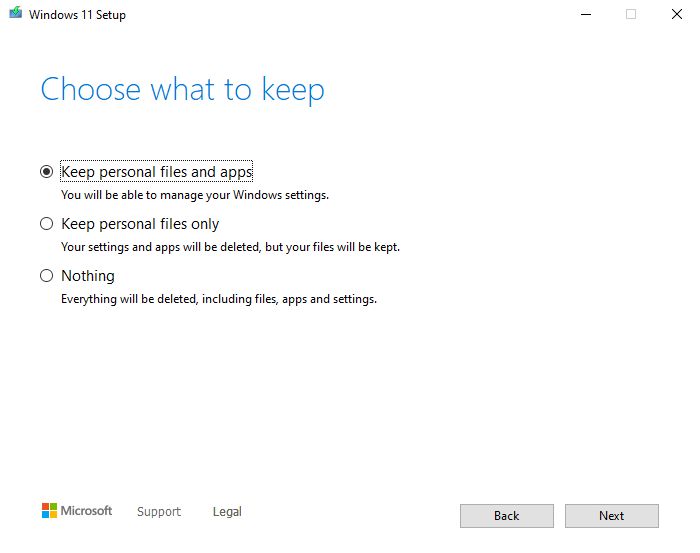
在本文中,我不会逐步介绍如何从 Windows 更新 Windows。您可以按照我们的 强制更新当前 Windows 安装的指南.
本指南涵盖三种最重要的方法:
- 安装助理。
- 从安装的 Windows ISO 映像启动设置。
- 从安装介质(U 盘)启动设置。
选择你喜欢的那个。结果没有区别。
注意事项:如果不想更新,也不必将 Windows 升级到最新版本。只要有旧版本的 Windows ISO 映像文件,您就可以保留当前的 Windows 版本,因为 公务 Windows 11 下载页面将下载最新版本。
我不想重置 Windows,因为这样做会完全删除应用程序及其设置。是的,我的文件是安全的,但存储在一个备份文件夹中,我必须将它们分类并复制到基本上是一个新的 Windows 安装中。
不用了,谢谢!我还不如从头开始安装 Windows。这样就什么问题都解决了。
如果强制更新 Windows 对你不起作用,你又非常想修复错误 0x80070005,而且不怕弄脏自己的手(也就是失去一个周末),我有详细的文章供你参考。 如何从恢复环境重置 Windows, 从 "设置 "应用程序重置和一个 安装 Windows 11 的分步指南.
你是否找到了解决可怕的错误 0x80070005 的其他方法?请在评论中告诉我。







